Fasilitas Border and Shading digunakan untuk membuat bingkai dan arsiran pada naskah yang telah dibuat. Borders and Shading dapat digunakan dalam satu kolom penuh atau hanya sebagian kalimat saja. Langkah-langkah penggunaanya adalah sebagai berikut:
- Blok teks yang akan diberi bingkai.
- Klik menu Home > pilih toolbar Bottom Border seperti tampilan di bawah ini.
- Selanjutnya klik "Borders and Shading.." maka akan muncul kotak dialog Borders and Shading seperti di bawah ini.
- Pada tab Borders anda dapat mengaturnya sendiri sesuai keinginan anda mulai dari Setting (pengaturan tampilan border), Style (jenis border), Color (warna border), dan Width (ketebalan border).
- Pada tab Page Border sama halnya seperti tab Borders akan tetapi pada tab ini tambahan menu Art (jenis atau model border).
- Pada tab Shading anda dapat mengatur tampilan latar belakang teks yang ada buat dengan pilih Fill selanjutnya piliha warna yang anda inginkan.
- Jika sudah selesai klik OK
 |
| Kotak Dialog Borders and Shading (Tab Page Border) |
Video Tutorial Membuah Border dan Shading di Microsoft Word 2007

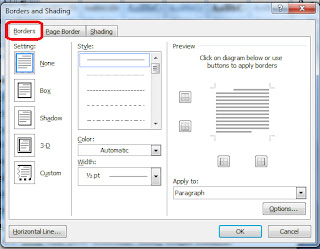
.bmp)

